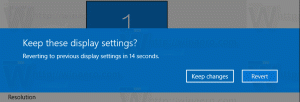Hvordan lage en gjenopprettings-USB-stasjon for Windows 10
Windows 10 kommer med et veldig nyttig verktøy som lar deg lage en gjenopprettings-USB-stasjon. Hvis noe skjer med operativsystemet ditt og det ikke starter opp, kan du bruke den USB-stasjonen til å prøve å gjenopprette operativsystemet. Denne gjenopprettings-USB-stasjonen vil være nyttig i tilfelle du ikke har andre oppstartbare medier, f.eks. Windows installasjonsdiskett. Her er hvordan du lager det.
Hvis du vil ha en gjenopprettings-USB-stasjon for scenarier når du ikke kan start Windows 10 selv i sikker modus, så må du følge instruksjonene nedenfor.
- Koble til en USB-flash-stasjon på minst 4 GB. Alle data fra den vil bli slettet, så sikkerhetskopier alt viktig før du fortsetter.
- Åpne kontrollpanelet.
- Gå til Kontrollpanel\System og sikkerhet\Sikkerhet og vedlikehold. Klikk på gjenopprettingsalternativet nederst til høyre:

- Der finner du et alternativ kalt "Opprett en gjenopprettingsstasjon":
 Tips: Alternativt kan du trykke
Win + R hurtigtaster sammen på tastaturet og skriv inn følgende tekst i Kjør-boksen:
Tips: Alternativt kan du trykke
Win + R hurtigtaster sammen på tastaturet og skriv inn følgende tekst i Kjør-boksen:RecoveryDrive
Det vil starte veiviseren for gjenopprettingsstasjon direkte.
- Veiviseren for gjenopprettingsstasjon kommer med et alternativ for å kopiere systemfiler til USB-stasjonen.
 Når du krysser av for det, kan gjenopprettingsstasjonen brukes til å reinstallere Windows 10! Dette alternativet er nytt for Windows 10.
Når du krysser av for det, kan gjenopprettingsstasjonen brukes til å reinstallere Windows 10! Dette alternativet er nytt for Windows 10. - Følg oppsettsveiviseren og vent til alle nødvendige filer er kopiert.

Det er det. Neste gang du møter et problem med PC-en/den bærbare datamaskinen, kan du bruke USB-stasjonen du nettopp opprettet for å få tilgang til gjenopprettingsalternativene.